解决台式电脑无法连接宽带网络的方法(如何快速排查和解决台式电脑无法连接宽带网络的问题)
- 综合资讯
- 2024-12-03
- 110
- 更新:2024-11-20 13:39:26
在现代社会中,宽带网络已经成为人们日常生活中不可或缺的一部分。然而,有时我们可能会遇到台式电脑无法连接宽带网络的情况,这给我们的工作和娱乐带来了很大的困扰。本文将为大家介绍一些常见的排查和解决方法,帮助您迅速恢复到正常的网络连接状态。
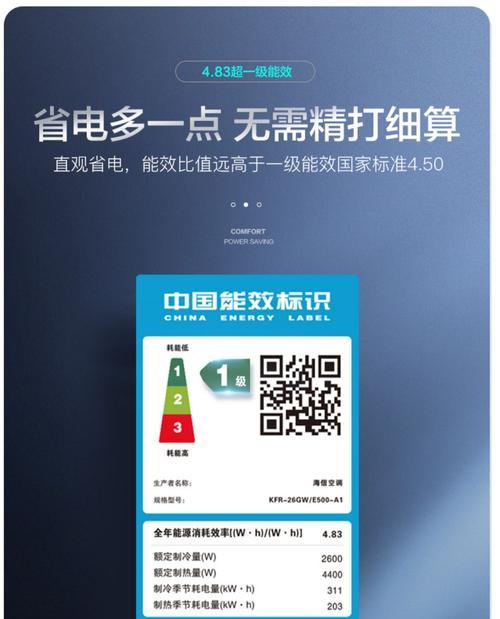
一、检查物理连接问题
1.1检查网线连接是否松动或损坏
1.2确保网线插头正确连接到台式电脑和宽带路由器上
1.3尝试更换其他可靠的网线进行测试
二、检查网络设置问题
2.1确认IP地址是否设置正确
2.2检查网关和DNS服务器地址是否正确配置
2.3尝试使用自动获取IP地址和DNS服务器地址的方式进行连接
三、重启设备和路由器
3.1关闭台式电脑和宽带路由器
3.2等待几分钟后重新开启设备
3.3检查是否能够重新连接到宽带网络
四、排查防火墙和安全软件问题
4.1确保防火墙没有屏蔽网络连接
4.2暂时禁用安全软件,并尝试连接宽带网络
4.3如有必要,将宽带网络添加到信任列表或例外列表中
五、检查网络驱动程序问题
5.1打开设备管理器,检查是否存在网络适配器驱动程序问题
5.2如有问题,尝试更新或重新安装网络适配器驱动程序
六、重置网络设置
6.1打开控制面板,找到“网络和共享中心”
6.2点击“更改适配器设置”
6.3右键点击当前使用的网络连接,选择“属性”
6.4在弹出的窗口中选择“Internet协议版本4(TCP/IPv4)”
6.5点击“属性”,然后选择“自动获取IP地址”和“自动获取DNS服务器地址”
6.6点击“确定”保存设置
七、检查宽带路由器配置问题
7.1登录宽带路由器管理界面
7.2检查路由器的WAN口设置是否正确
7.3确认路由器是否启用了DHCP服务
7.4尝试重启路由器并重新连接宽带网络
八、联系宽带运营商
8.1如果以上方法都无法解决问题,可能是宽带运营商的网络故障
8.2联系宽带运营商的客服人员,说明问题并寻求他们的帮助
8.3根据客服人员的指引进行操作,尝试解决问题
九、定期维护和更新设备
9.1确保台式电脑的操作系统和驱动程序都是最新版本
9.2定期清理设备中的垃圾文件和临时文件
9.3更新安全软件和防病毒软件,确保设备的安全性
十、
通过排查物理连接问题、网络设置问题、设备驱动程序问题等,我们可以解决台式电脑无法连接宽带网络的常见问题。如果以上方法都无效,可以联系宽带运营商寻求他们的帮助。定期维护和更新设备也是保持良好网络连接的重要因素。希望本文提供的方法能帮助您快速解决台式电脑无法连接宽带网络的问题,恢复正常的上网体验。
解决台式电脑无法连接宽带网的方法
在现代社会,无论是工作还是娱乐,人们对于网络的需求越来越高。然而,有时候我们会遇到台式电脑无法连接宽带网的问题,这不仅影响了我们的使用体验,还可能影响工作和学习。本文将介绍一些常见的排查和解决方法,帮助读者快速解决台式电脑无法连接宽带网的困扰。
1.检查物理连接是否正常:检查宽带网线是否插入电脑的网口,以及是否牢固连接。确保光纤和调制解调器之间的连接正常,有时候松动的连接也会导致无法上网。
2.检查网线是否损坏:如果确定物理连接没有问题,可以尝试更换一根新的网线,有时候旧的网线可能出现线路断裂或者损坏的情况。
3.重启调制解调器和路由器:有时候调制解调器或者路由器可能出现故障,重启设备可以解决一些临时的问题。拔掉电源线,等待几分钟后重新插入电源线,然后等待设备重新启动。
4.检查IP地址设置:打开控制面板,点击网络和共享中心,选择更改适配器设置。在本地连接属性中,选择Internet协议版本4(TCP/IPv4),点击属性。确保选择的是自动获取IP地址和DNS服务器地址。
5.检查防火墙设置:有时候防火墙会阻止台式电脑连接到宽带网。在控制面板中,选择WindowsDefender防火墙,点击允许应用或功能通过WindowsDefender防火墙。确保网络连接已经允许。
6.重置网络设置:打开命令提示符,输入“netshwinsockreset”,然后按下回车键。重启电脑后,尝试重新连接宽带网。
7.更新网络驱动程序:打开设备管理器,找到网络适配器,右键点击选择更新驱动程序。如果有可用的更新,按照提示进行更新。
8.检查路由器设置:如果使用了路由器进行网络连接,在浏览器中输入默认网关的IP地址,进入路由器设置界面。检查是否有限制台式电脑的连接权限,或者是否有其他设置导致无法连接宽带网。
9.清除DNS缓存:打开命令提示符,输入“ipconfig/flushdns”,然后按下回车键。这将清除计算机中的DNS缓存,解决一些由于DNS解析问题导致的无法上网的情况。
10.重置TCP/IP协议栈:打开命令提示符,输入“netshintipreset”,然后按下回车键。这将重置计算机中的TCP/IP协议栈,解决一些由于协议栈损坏导致的网络连接问题。
11.检查宽带网服务商是否有故障:有时候无法上网是因为宽带网服务商出现故障或者维护,可以联系客服确认是否有网络问题。
12.重装系统:如果以上方法都没有解决问题,可以考虑重装操作系统。备份重要数据后,重新安装系统可以清除可能存在的软件冲突或者系统错误。
13.咨询专业技术人员:如果自己无法解决问题,可以寻求专业技术人员的帮助。他们可以通过远程操作或者上门服务来快速定位和解决问题。
14.考虑更换宽带网服务商:如果反复出现无法连接宽带网的问题,可以考虑更换宽带网服务商,选择更稳定可靠的服务。
15.维护好设备和网络:定期清理电脑中的垃圾文件、更新系统和软件补丁、保护设备免受病毒和恶意软件的侵害,这些都有助于提高台式电脑连接宽带网的稳定性和速度。
通过以上方法,我们可以解决台式电脑无法连接宽带网的问题。尽管故障原因可能各不相同,但通过逐步排查和解决,相信每个人都可以恢复到正常上网状态,享受畅快的网络体验。同时,维护好设备和网络也是长期保持良好连接的重要措施。















